Πώς να διαχειριστείτε τις συνδρομές στο iPhone 12: Ένας βασικός οδηγός
«Πώς διαχειρίζεστε τις συνδρομές στο iPhone 12; Έχω ένα νέο iPhone 12, αλλά δεν ξέρω πώς να προσθέσω ή να ακυρώσω τις συνδρομές μου πλέον!».
Εάν έχετε επίσης ενημερώσει τη συσκευή σας σε iOS 14 ή έχετε ένα νέο iPhone 12, τότε μπορείτε να έχετε παρόμοια αμφιβολία σχετικά με τη διαχείριση των συνδρομών σας. Ίσως γνωρίζετε ήδη ότι μπορούμε να διαχειριστούμε συνδρομές στο iPhone σχετικά με τις εγγενείς υπηρεσίες του, ακόμη και τις εφαρμογές τρίτων. Ωστόσο, πολλοί νέοι χρήστες δυσκολεύονται να μάθουν πώς να διαχειρίζονται τις συνδρομές στο iPhone 12. Μην ανησυχείτε – σε αυτήν την ανάρτηση, θα σας ενημερώσω πώς να διαχειρίζεστε τις συνδρομές σας στο iPhone χωρίς καμία ταλαιπωρία.
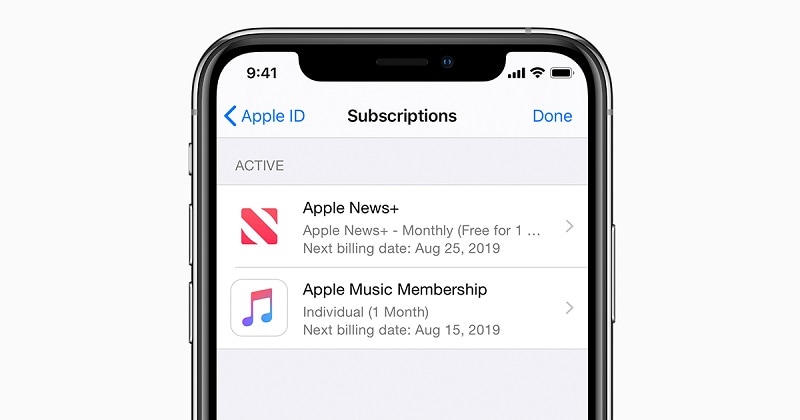
Μέρος 1: Ποιες είναι οι διαφορετικές συνδρομές στο iPhone;
Προτού προχωρήσουμε, θα πρέπει να γνωρίζετε τις ενημερωμένες πολιτικές για συνδρομές στο iOS 14. Η Apple έχει πλέον ενσωματώσει τις συνδρομές iPhone στο Family Sharing. Αυτό σημαίνει ότι, αφού λάβετε τις συνδρομές σας, μπορείτε να το συμπεριλάβετε στον οικογενειακό λογαριασμό σας και να το μοιραστείτε με άλλους. Εκτός από τις υπηρεσίες της Apple, η εφαρμογή μπορεί να περιλαμβάνει και συνδρομές εφαρμογών τρίτων.
Ενώ μαθαίνετε πώς να διαχειρίζεστε τις συνδρομές στο iPhone 12, μπορείτε να συναντήσετε τις ακόλουθες υπηρεσίες:
- Υπηρεσίες Apple: Αυτές είναι οι πιο συνηθισμένες συνδρομές στο iPhone καθώς σχετίζονται με άλλα προϊόντα της Apple. Για παράδειγμα, θα μπορούσατε να είστε συνδρομητής στα Apple Music, Apple News, Apple Arcade ή Apple TV στα οποία μπορείτε να έχετε πρόσβαση εδώ.
- Εφαρμογές τρίτων: Εκτός από αυτό, μπορείτε επίσης να εγγραφείτε σε πολλές άλλες εφαρμογές τρίτων όπως Spotify, Netflix, Amazon Prime, Hulu, Tinder, Tidal κ.λπ. που μπορείτε να βρείτε εδώ.
- Συνδρομή βασισμένη στο iTunes: Ορισμένοι χρήστες εγγράφονται επίσης σε εφαρμογές iTunes από άλλες συσκευές. Εάν το τηλέφωνό σας είναι συγχρονισμένο με το iTunes σας, τότε μπορείτε επίσης να δείτε αυτές τις εκτεταμένες συνδρομές εδώ.
Μέρος 2: Πώς να διαχειριστείτε τις συνδρομές στο iPhone 12 και σε άλλα μοντέλα;
Είναι πολύ εύκολο να προβάλετε και να ακυρώσετε τις συνδρομές σας σε ένα μέρος χρησιμοποιώντας το iPhone 12. Επομένως, δεν χρειάζεται να επισκέπτεστε άτομα της εφαρμογής σας και μπορείτε να δείτε όλες τις ενεργές συνδρομές στο iPhone. Εάν θέλετε, μπορείτε να σταματήσετε την αυτόματη ανανέωση αυτών των συνδρομών και από εδώ. Για να μάθετε πώς διαχειρίζεστε τις συνδρομές στο iPhone 12 και σε άλλα μοντέλα, ακολουθήστε αυτά τα βήματα:
Βήμα 1: Δείτε τις συνδρομές σας
Λοιπόν, υπάρχουν δύο διαφορετικοί τρόποι διαχείρισης συνδρομών στο iPhone. Μπορείτε απλώς να πατήσετε στο εικονίδιο με το γρανάζι για να επισκεφτείτε τις ρυθμίσεις του iPhone σας και, στη συνέχεια, να πατήσετε στο Apple ID σας από την κορυφή. Από τις επιλογές που παρέχονται εδώ, απλώς πατήστε ‘Συνδρομές’ για να συνεχίσετε.
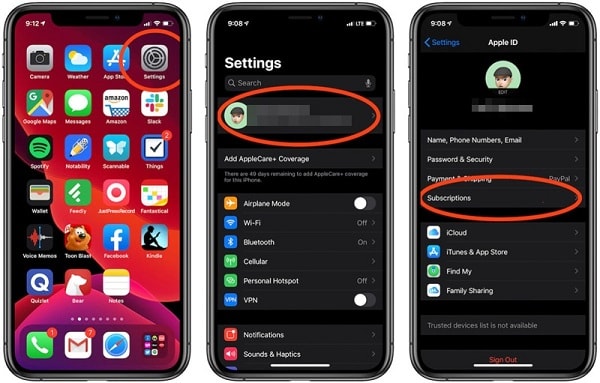
Εκτός από αυτό, μπορείτε επίσης να διαχειριστείτε διαφορετικές συνδρομές που σχετίζονται με εφαρμογές επισκεπτόμενοι το App Store. Μόλις ανοίξετε το App Store, πρέπει να επισκεφτείτε το προφίλ σας πατώντας στο avatar σας. Τώρα, κάτω από τις Ρυθμίσεις λογαριασμού εδώ, μπορείτε να επισκεφτείτε τις συνδρομές σας.
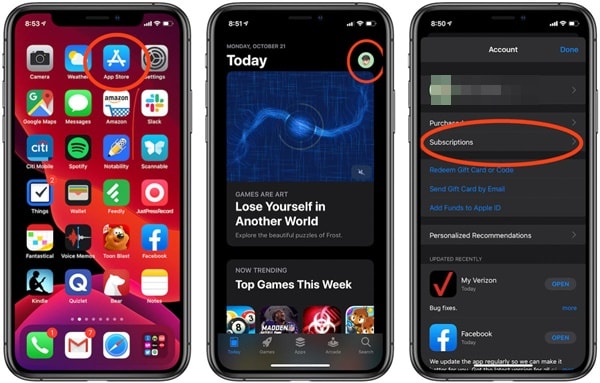
Βήμα 2: Ακυρώστε οποιαδήποτε συνδρομή
Όπως θα ανοίξατε την επιλογή συνδρομές, μπορείτε να δείτε όλες τις εφαρμογές της Apple και τρίτων στις οποίες έχετε εγγραφεί. Απλώς πατήστε σε οποιαδήποτε υπηρεσία εδώ για να δείτε το μηνιαίο ή ετήσιο πρόγραμμα που πληρώνετε. Για να το σταματήσετε, απλώς πατήστε το κουμπί ‘Ακύρωση συνδρομής’ στο κάτω μέρος και επιβεβαιώστε την επιλογή σας.
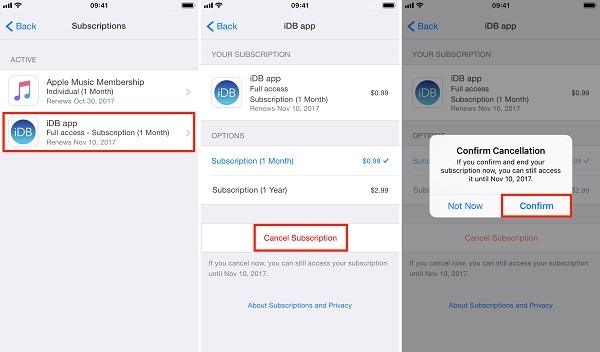
Βήμα 3: Ανανεώστε τη συνδρομή σας (προαιρετικό)
Μέχρι τώρα, θα μπορείτε να διαχειρίζεστε τις συνδρομές εφαρμογών στο iPhone. Ωστόσο, εάν έχετε ακυρώσει κατά λάθος μια συνδρομή, τότε μπορείτε επίσης να την ανανεώσετε. Για αυτό, πρέπει να επισκεφτείτε μια συγκεκριμένη εφαρμογή και να μεταβείτε στις ρυθμίσεις της. Για παράδειγμα, εάν θέλετε να ανανεώσετε τη συνδρομή σας στο Tinder, μεταβείτε στην επιλογή Ρυθμίσεις > Επαναφορά αγοράς και επιλέξτε το πρόγραμμα της επιλογής σας.
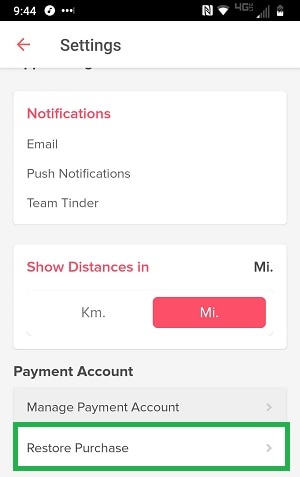
Μέρος 3: Πώς να διαχειριστείτε τις συνδρομές στο iPhone μέσω εφαρμογών
Έχω ήδη παραθέσει ένα γρήγορο σεμινάριο σχετικά με τον τρόπο διαχείρισης των συνδρομών σας στο iPhone μέσω των Ρυθμίσεων ή του App Store. Ωστόσο, αν θέλετε, μπορείτε να μεταβείτε σε οποιαδήποτε συγκεκριμένη εφαρμογή για να διαχειριστείτε τη συνδρομή της μεμονωμένης υπηρεσίας. Η συνολική διεπαφή αυτών των εφαρμογών θα ποικίλλει, αλλά θα βρίσκατε τις επιλογές συνδρομής σας στις ρυθμίσεις λογαριασμού (κυρίως).
Για παράδειγμα, ας εξετάσουμε το παράδειγμα του Tinder. Μπορείτε απλώς να μεταβείτε στις Ρυθμίσεις του και να πατήσετε την επιλογή «Διαχείριση λογαριασμού πληρωμών» κάτω από το πεδίο Πληρωμές.
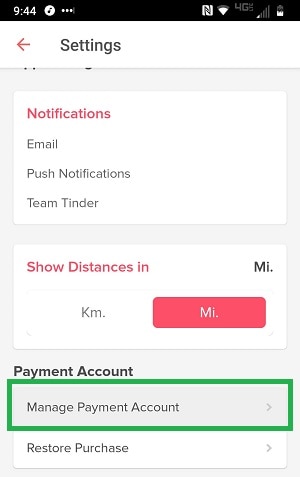
Εδώ, μπορείτε να δείτε διάφορα προγράμματα συνδρομής και τις αντίστοιχες δυνατότητες τους. Μπορείτε επίσης να δείτε τι είδους συνδρομή έχετε και μπορείτε να πατήσετε το κουμπί ‘Ακύρωση συνδρομής’ εδώ για να ακυρώσετε την αυτόματη ανανέωση της συνδρομής σας.
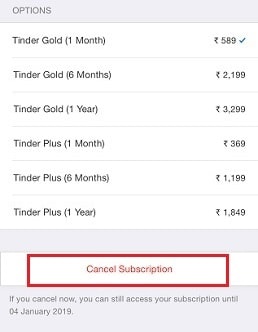
Με τον ίδιο τρόπο, μπορείτε να επισκεφτείτε οποιαδήποτε άλλη εφαρμογή για να διαχειριστείτε τις συνδρομές εφαρμογών στο iPhone 12. Ενώ η διεπαφή τους μπορεί να είναι διαφορετική, η διαδικασία θα ήταν σχεδόν ίδια.
Τώρα, όταν ξέρετε πώς να διαχειρίζεστε τις συνδρομές στο iPhone 12, μπορείτε εύκολα να χειρίζεστε τους λογαριασμούς σας σε ένα μέρος. Ακολουθώντας αυτόν τον οδηγό, μπορείτε να διαχειριστείτε τις συνδρομές της Apple καθώς και τις υπηρεσίες τρίτων στο iPhone σας. Με αυτόν τον τρόπο, μπορείτε να ελέγξετε τις τρέχουσες συνδρομές σας και να τις ακυρώσετε όποτε θέλετε να εξοικονομήσετε χρήματα που έχετε κερδίσει με κόπο. Επίσης, για να διαχειριστείτε οποιονδήποτε άλλο τύπο δεδομένων στο iPhone σας, μπορείτε να χρησιμοποιήσετε μια αποκλειστική εφαρμογή από το DrFoneTool – Phone Manager (iOS). Μη διστάσετε να δοκιμάσετε αυτές τις λύσεις και να μοιραστείτε αυτόν τον οδηγό με άλλους για να τους διδάξετε πώς να διαχειρίζονται τις συνδρομές στο iPhone σαν επαγγελματίας.
πρόσφατα άρθρα